Færa, bæta við, eyða og númera síður InDesign CS5

Pages spjaldið í InDesign Creative Suite 5 gerir þér kleift að velja, færa, bæta við, eyða, númera og afrita síður í InDesign útgáfu.
Að skala frumefni í Adobe Edge Animate þýðir í meginatriðum að þú getur breytt stærð frumefnis á sama tíma og þú heldur hlutföllum þess í samræmi ef þú vilt. Þú getur:
Skala þætti með Transform tólinu
Skala þætti frá Eiginleika spjaldinu
Ef þú vilt frekar nota smella-og-draga aðferð til að skala þætti, geturðu notað Transform tólið til að gera það með því að fylgja þessum skrefum:
Smelltu á Transform tólið til að velja það.
Settu bendilinn yfir einn af hornveljunum á einingu.
Eins og sést á þessari mynd sérðu skábendilinn með ör á hvorum enda.
Smelltu, haltu og dragðu hornvalstakkann.
Ef þú dregur út á við gerirðu þáttinn stærri; ef þú dregur inn á við gerirðu þáttinn minni.
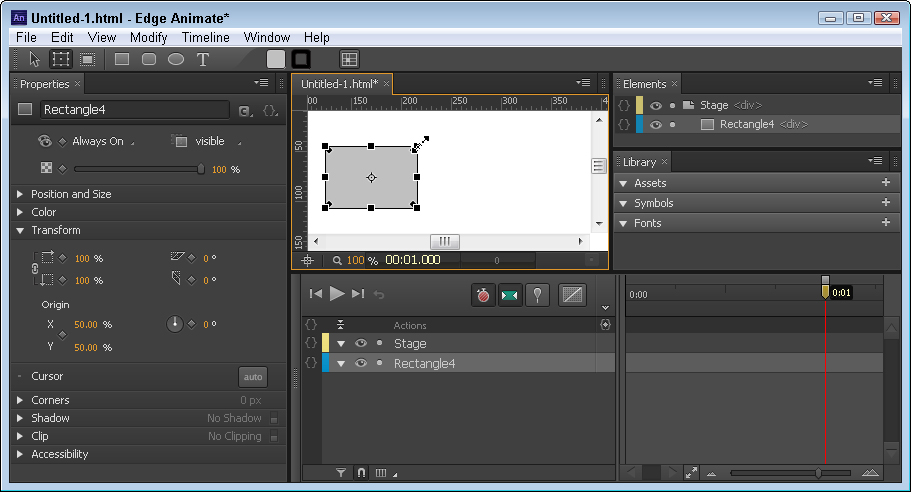
Til að halda hlutföllum frumefnisins óbreyttu skaltu halda niðri Shift á meðan þú smellir og dregur.
Þú getur minnkað og stækkað hluti með mælikvarðaeiginleika á Eiginleikaspjaldinu. Þú getur kvarða hluti bæði lárétt og lóðrétt.
Kvarðaeiginleikinn hefur Link Scale eiginleika sem gerir þér kleift að samstilla hlutföllin (sjá mynd). Þegar kveikt er á eiginleikanum Link Scale eru lárétt og lóðrétt stærð áfram samstillt - en aðeins þegar þú ert að breyta gildunum frá Eiginleika spjaldinu. Með slökkt á eigindinni Link Scale geturðu stillt tvö mismunandi gildi fyrir lárétt og lóðrétt.
Að kvarða textann þinn er frábrugðin því að hreyfa leturstærðina.
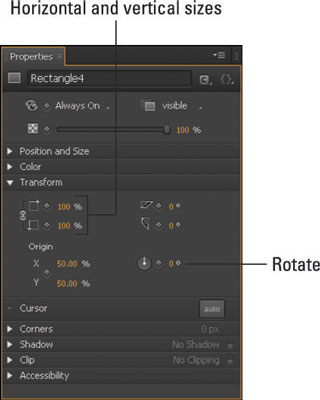
Minnkandi þættir
Til að láta frumefni minnka, farðu í Eiginleika spjaldið og smelltu á tígulana við hliðina á Skala með prósentunum 100%. Með því að smella á demantana verða til lyklarammar.
Næst skaltu skipta um pinna og renna út leikhausnum á tímalínunni að þeim stað sem þú vilt að minnkandi hætti. Að lokum skaltu stilla prósenturnar í mælikvarðaeiginleikanum að gildi sem er minna en 100%. Þetta ætti að búa til hreyfimyndalykilramma fyrir þig á tímalínunni.
Að skala frumefni getur skapað snyrtilegt bragð með því að láta hlutinn þinn líta út fyrir að snúa við. Til að sjá þetta í aðgerð skaltu búa til hreyfimyndalykilramma þar sem hluturinn byrjar á 100% og endar á –100%. Hreyfimyndin minnkar frumefnið niður í ekki neitt og lætur það síðan birtast aftur snúið á hvolf. Neikvætt hlutfall er það sem veltir hlutnum við.
Vaxandi þættir
Til að láta þáttinn þinn stækka skaltu byrja lykilrammann með hlutnum á gildi sem er minna en eða jafnt og 100%. Renndu síðan út spilunarhausnum á tímalínunni að þeim stað þar sem þú vilt að vöxturinn hætti (vertu viss um að halda pinnanum á þeim stað sem þú vilt að hreyfimyndin byrji).
Farðu síðan aftur í Eiginleika spjaldið og aukið prósentuna í þá stærð sem óskað er eftir. Að því gefnu að skeiðklukkan sé enn rautt, býr Edge Animate til nýjan hreyfimyndalykilramma fyrir þig.
Pages spjaldið í InDesign Creative Suite 5 gerir þér kleift að velja, færa, bæta við, eyða, númera og afrita síður í InDesign útgáfu.
Leitarvélagögn geta verið mjög hjálpleg við að leiðbeina markaðsaðferðum þínum. Notaðu þessa handbók til að finna út hvernig á að nota þessi gögn í Adobe Analytics.
Rétt eins og í Adobe Illustrator, bjóða Photoshop teikniborð möguleika á að byggja upp aðskildar síður eða skjái í einu skjali. Þetta getur verið sérstaklega gagnlegt ef þú ert að smíða skjái fyrir farsímaforrit eða lítinn bækling.
Lærðu hvernig á að beita gagnsæi á SVG grafík í Illustrator. Kannaðu hvernig á að gefa út SVG með gagnsæjum bakgrunni og beita gagnsæisáhrifum.
Eftir að þú hefur flutt myndirnar þínar inn í Adobe XD hefurðu ekki mikla stjórn á klippingum, en þú getur breytt stærð og snúið myndum alveg eins og þú myndir gera í öðrum formum. Þú getur líka auðveldlega snúið hornin á innfluttri mynd með því að nota horngræjurnar. Maskaðu myndirnar þínar með því að skilgreina lokað form […]
Þegar þú ert með texta í Adobe XD verkefninu þínu geturðu byrjað að breyta textaeiginleikum. Þessir eiginleikar fela í sér leturfjölskyldu, leturstærð, leturþyngd, jöfnun, stafabil (kering og rakning), línubil (frama), Fylling, Border (strok), Skuggi (fallskuggi) og Bakgrunnsþoka. Svo skulum endurskoða hvernig þessar eignir eru notaðar. Um læsileika og leturgerð […]
Mörg verkfæranna sem þú finnur á InDesign Tools spjaldinu eru notuð til að teikna línur og form á síðu, svo þú hefur nokkrar mismunandi leiðir til að búa til áhugaverðar teikningar fyrir ritin þín. Þú getur búið til allt frá grunnformum til flókinna teikninga inni í InDesign, í stað þess að þurfa að nota teikniforrit eins og […]
Að pakka inn texta í Adobe Illustrator CC er ekki alveg það sama og að pakka inn gjöf – það er auðveldara! Textabrot þvingar texta til að vefja utan um grafík, eins og sýnt er á þessari mynd. Þessi eiginleiki getur bætt smá sköpunargáfu við hvaða verk sem er. Myndin neyðir textann til að vefja utan um hann. Fyrst skaltu búa til […]
Þegar þú hannar í Adobe Illustrator CC þarftu oft að lögun sé í nákvæmri stærð (til dæmis 2 x 3 tommur). Eftir að þú hefur búið til form er besta leiðin til að breyta stærð þess í nákvæmar mælingar að nota Transform spjaldið, sýnt á þessari mynd. Láttu hlutinn velja og veldu síðan Gluggi→ Umbreyta í […]
Þú getur notað InDesign til að búa til og breyta grafík QR kóða. QR kóðar eru strikamerki sem geta geymt upplýsingar eins og orð, tölur, vefslóðir eða annars konar gögn. Notandinn skannar QR kóðann með myndavélinni sinni og hugbúnaði á tæki, svo sem snjallsíma, og hugbúnaðurinn notar […]







